[ad#ad-skin1980]
Oggi vi vogliamo proporre un piccolo test “empirico”, che potrà essere facilmente replicato anche da voi, per far luce sulla convenienza o meno dell’adottare una risoluzione QHD piuttosto che una Full HD.
Per questa prova abbiamo utilizzato un Samsung Galaxy S6 che è stato forzatamente impostato ad una risoluzione “Full HD” di 1080×1920 con una densità di 480 dpi (per mantenere la stessa grandezza degli elementi sullo schermo). Obbligare il nostro dispositivo ad utilizzare una risoluzione più bassa è abbastanza semplice, se non avete difficoltà dell’usare il tool ADB. Se non avete mai testato questo utile strumento cercheremo comunque di indirizzarvi per la strada giusta.
- innanzitutto dobbiamo avere installati nel PC i driver del vostro terminale, che potrete reperire facilmente in rete;
- abilitiamo il debug USB nel vostro device ( nel menù Opzioni Sviluppatore) e colleghiamo il dispositivo al PC per farlo riconoscere;
- installiamo ADB sul PC;
- nel prompt dei comandi di Windows apriamo una shell sul terminale digitando il seguente comando: adb shell
- utilizziamo ora il comando “wm” per modificare risoluzione (size) e densità (density):
wm size 1080×1920 && wm density 480; - per applicare correttamente le nuove impostazioni, riavviamo il dispositivo col comando: reboot
Badate bene che il valore della densità varia da dispositivo a dispositivo e potrebbe essere necessario ridurlo ( se le icone appaiono troppo grandi) oppure aumentarlo.
Inutile dilungarsi, quindi vi mostriamo subito il risultato di due benchmark effettuati con GFXBench 3.0. Quello di destra è riferito alla risoluzione QHD, quello di sinistra alla risoluzione Full HD.
Come potete vedere, l’incremento delle prestazioni è notevole ed in alcuni casi il framerate rilevato è quasi il doppio.
Provando ad effettuare un paio di benchmark in sequenza, sembra che anche la batteria abbia risentito in modo positivo del minor carico sulla GPU consumando un 10-15% in meno.
Dal punto di vista prettamente visivo, personalmente non ho notato differenze se non, forse, una luminosità leggermente inferiore, anche se non escludo possa trattarsi di un effetto placebo.
Per quanto riguarda l’uso quotidiano, le differenze non sono state evidenti come quelle mostrate nei benchmarks, complice forse la potenza del SOC che comunque non ha mai dato problemi anche con la risoluzione standard.
Come sempre, restiamo in attesa di conoscere i vostri risultati che speriamo, vorrete condividere con noi.
IMPORTANTE: la procedura sopra descritta non richiede permessi di root ed è reversibile dando i comandi “wm size reset” e “wm density reset”, seguiti da un reboot. Tuttavia in alcuni casi particolari il dispositivo potrebbe avere qualche difficoltà ed impedire il reset per cui sarà necessario un ripristino del terminale.

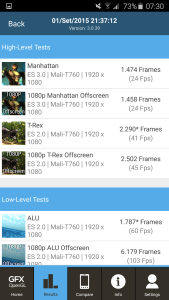
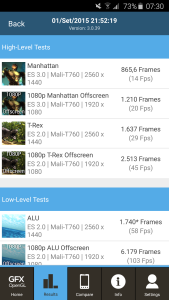
Ragazzi scusate ma io non riesco ancora a inquadrare bene le dimensioni di questo gioellino (per me è un vero gioiello). Dai pochi video che lo ritraggono insieme al note 5 addirittura mi sembra più grande del phablet di casa Samsung. Perché se cosi fosse a questo punto conviene prendere il note che di suo c’ha pure la fantastica pennetta ed ha le stesse e precise caratteistiche. Aiutatemi a capire por favor :-P
ti confondi con l’s6 edge+.. l’s6 normale e anche la versione edge sono grandi mezzo cm in più di un nexus 5
Si Leonardo mi riferivo all’S6 Edge+! Vorrei capire se è di una grandezza “umana”! Ad occhio, sembrando più grande del Note 5, e ricordando la serie Note abbastanza poco gestibile – perquanto riguarda le dimensioni – mi chiedevo se questo Edge+ fosse un device da considerare! :-)
Posso garantirti che la serie note “sembra” poco gestibile, ma nel giro di 2 ore, non ti accorgi più di avere uno smartphone piú grande. Il problema nasce quando prendi in mano un qualsiasi altro smartphone perché ti sembrerà minuscolo. Credimi, anchio ero scettico ma ora non tornerei mai più indietro. Felice possessore di in fantastico note 3!?
Si la penso assolutamente come Te. Ho posseduto sia il 2 che il 3. La mia domanda è per capire se l’Edge+ è più grande del note 5. Nel caso lo fosse non varrebbe lapena prenderlo, anche perché privo della pennetta! Grazie della risposta comunque :-)
Il note 5 non uscirà in Europa, s6 plus non è un grande acquisto a mio parere… tranne se hai problemi di vista
?? capito. Grazie per l’esplicito consiglio??✌
Scusate ma non basterebbe diminuire la risoluzione di meno di 1080 magari? Così sicuramente non si notano differenze. Magari invece di 1080p, 1200p (pur mantenendo lo stesso rapporto). Il ragionamento fila?
Per me S6 non è fluidissimo, ha anche delle animazioni schifose tipo nello scrolling home, poi ricarica spesso le app in ram e ciò su un telefono del genere dà fastidio.
A parte ciò non fatica quasi nulla per muovere una home anche in QHD, nei giochi sta tranquillo che non va in QHD, real racing 3 si vede che ha aliasing, quindi non gira in QHD.
I bench sono un altro discorso. Per me va bene com’è, nella lettura fa piacere avere più ppi.
Diverso il discorso 4K, là comunque negli LCD farà consumare più batteria probabilmente per una minore efficienza rispetto agli amoled all’aumentare dei ppi. Poi già FHD è buono, QHD ottimo, 4K al momento ingiustificato.
Ah ok, meglio così allora! Parlo da possessore di g4 (i bench mi interessano fino a un certo punto) nella lettura e interfaccia generale ben venga il 2k
Il fatto è che se avessi un ottimo pannello fhd alla tua vista non cambierebbe nulla visto che è dimostrato che l’occhio umano non distingue la differenza su tali dimensioni, avresti soltanto migliorie con un fhd in batteria e prestazioni
Non sai quel che dici, o parli a vanvera, scegli tu!
Be’, come scritto prima, che l’S6 sia DEVASTATO dal micro stuttering è evidente. Ma EVIDENTE. E ne soffre pure portando la risoluzione in FHD
Sarebbe interessante poter cambiare queste impostazioni tra i settaggi
Con le custom ROM tipo cyanogenmod hai la possibilita di modificare i DPI. Io li tengo un po più bassi del normale perche grandi icone e tutto mi fa fastidio e cosi mi sembra di avere uno schermo più grande… Utile quando si hanno solo 4.3″ a disposizione! :D
Io ho 4,3″ HD, e invece le devo ingrandire le icone
Io ho un galaxy s2 plus e come definizioneho 480p (480×800) immagino che sia la definizione che varia tutto
Non ti serve neanche un pc per cambiare queste impostazioni.
Ti basta NOMone resolition changer da cui modifichi la risoluzione e i dpi,poi imposti gli stessi dpi nel build.prop e hai fatto!
Io sul mio G3 avevo fatto cosí per tenermi le rom basate su aosp in full hd(avendo quindi maggiori prestazioni)
Si ma quell’applicazione richiede i permessi di root
E allora,via col root ;)
A mio avviso:
Fino a 4,5 pollici vada per i 720p
Fino a 5,5 pollici vada per i 1080p
Oltre il 5,5 si può parlare di altre risoluzioni.
Ma soprattutto è una vergogna che vendano portatili da 500 Euro con la risoluzione di 768p. È vero che gli occhi stanno più lontano dal display maparliamo comunque di mezzo metro!
Secondo me fino ai 6″ 1080p vanno più che bene.
In un Note 3 con un 5.7″ FHD non vedi alcun pixel
QHD e 4K solo sui tablet imho
Io su g3 sono stracontento dello schermo
Certo ma forse non avresti notato differenze con un ottimo pannello fhd
senza forse
Tu hai avuto l’opportunità di confrontarli?
Premetto che non l’ho scelto per la risoluzione ma che quando visualizzo contenuti in qhd rimango sbalordito e che non lo trovo neanche dispensioso a livelli di batteria
Il test non è proprio corretto. Avete limitato via software i ppi ma lo schermo resta un qhd, la gpu andrà quindi a interpolare e si accenderà lo stesso numero di pixel. Un fhd consuma meno anche perché è necessaria meno energia per illuminare il pannello (negli amoled è diverso, non si illumina il pannello ma i singolo pixel). Inoltre tenere un pannello a una risoluzione più bassa abbassa la qualità video perché nell’interpolazione i pixel persi non possono essere rigenerati proporzionalmente. Faccio un esempio: un quadrato disegnato con 4 pixel al centro di uno schermo 5 per 5 non sarà più un quadrato se diamo in pasto allo schermo un’immagine 4*4 o 2*2, ma verranno scelti casualmente (o quasi) i pixel da accendere nelle vicinanze. Diverso è il discorso se dividete esattamente per 4 la risoluzione (il numero di pixel) originale, quindi dividiamo per 2 asse x e y: ogni pixel verrà riprodotto su 4 pixel del pannello originale, come nei retina. Ad esempio se diamo in pasto un’immagine 4*4 a uno schermo 8*8, in questo modo non si generano errori ma non si risolve la questione del consumo (a questo punto doppiamente inutile) del pannello
diciamo che il test è abbastanza corretto per quanto riguarda il carico della CPU/gpu ma che i consumi di un FullHD sono cmq minori .
Esatto, inoltre l’operazione da loro consigliata potrebbe dare l’impressione di una minore qualità. C’è anche da dire che nell’uso normale non distinguiamo i pixel neanche in fhd su un 5,2″ quindi tali disturbi potrebbero essere completamente invisibili.
Direi che c’è un imprecisione. Per illuminare il pannello l’energia richiesta in un lcd rimane sempre uguale in quanto i led back light sono sempre accesi, indipendentemente dal numero di pixel
Essendo un numero maggiore necessitano anzitutto di più energia perché ogni pixel ha bisogno di un campo elettrico per polarizzare i cristalli liquidi. Inoltre aumentando il numero di componenti si genera maggiore impedimento ottico, sarà necessaria quindi più luce in ingresso per ottenere la stessa luce che arriva all’occhio
ottima prova, che convalida quello che ho sempre sostenuto sulla inutilità visiva di queste risoluzioni su schermi così piccoli, associata al fatto che diminuisce prestazioni ed autonomia.
E se ci penso che ora si punta sul 4k…
Stessa identica cosa, che si ripete ciclicamente, della corsa a Mpixel e MHz dei processori.
Ma tant’è , il marketing punta sul millemila nei confronti di chi non è informato.
Aspetto ancora autonomie decenti, ma di questo passo si può solo peggiorare.
Balle..su note 3 e note 4 la differenza si vede eccome..poi la durata è la stessa se non di più nel 4..basta averli davanti per vedere ..c son altri processi che fan si che la batteria duri di più nonostante l aumento di risoluzione nello schermo..
si vede gia poca differenza tra hd e fhd… guardando note 2 e note 3 ?
Vabbè hd su 5,5″ si contano i pixel
All’inizio c’erano micro lag ma oggi S6 con 3 gb di ram ddr4 e il soc più veloce riesce a gestirlo tranquillamente
e quindi? Per arrivare a sera bisogna comunque metterlo in risparmio
o andare di powerbank in pausa pranzo
S6 ad oggi è AFFLITTO da continui micro stuttering. Ovunque. Poi c’è chi ha un’occhio allenato e li trova fastidiosissimi e chi non se ne accorge nemmeno.
Tu hai avuto S6 per dirlo infatti
Ovvio.non parlo alla cazzo come fanno in molti.ti sto scrivendo dall’s6 e se vuoi ti linko anche i video dove mostro il Micro stuttering.
Concordo!!
Salve, colgo l occasione per chiedere aiuto, ho abbassato la risoluzione del mio lg g3,root e cloudyg3 2.5 ma appena riavvio mi va in blocco e non si accende dovendolo per forza ripristinare. Voi che consigliate di fare?
Col G3 le applicazioni stock non supportando quando scendi sotto un certo valore di Dpi. Per cui con xposed ed il modulo App Settings dovresti impostare apk per apk. Ora è passato un po’ da quando non sviluppo più per il G3 quindi potrei ricordare male.
Full hd su un 5.5″ da 400 ppi , lo trovo magnifico.
salve, ottima soluzione davvero, infatti l app google earth va molto più fluida…. io ho un Samsung s5 lte-a g906, in pratica ha lo stesso display dell s6, volevo farvi una domanda se possibile : ma bisogna modificare anche il numero di pixel che sta scritto nel file build.pro? perché li ho visto che rimane sempre di 640 di densità pixel, grazie in anticipo